最近はキャリアメールよりもGmailを使う人が多いと思います。
androidスマホではGoogleアカウントと紐づけしますのでそのままGmailを利用することがおおくなりました。
またスマホで連絡を取るのにEメールではなくLINEを使う人のほうが圧倒的に多いでしょう。
ガラケー/ガラホではLINEのプッシュ通知がなくなりかなり不便になりましたね。
SMSやキャリアメールを利用している人もまだいると思います。
できればGmailでやり取りをしたいと思ってもGmailアプリもインストールできないので使えないと思っている人も多いでしょう。
実際はどうなのでしょうか??
ガラケーを使う若者が増えている!?:若者たちのデジタルデトックスとミニマリズムの選択 | ガラホ+ケータイ ファン (toku-mo.com)
デジタル疲労からの解放:ガラケーへの切り替えがもたらす新しい自由 | ガラホ+ケータイ ファン (toku-mo.com)
【2023】ガラケーでフリーメールが使える!PCメールの使い方【写真あり解説】 | ガラホ+ケータイ ファン (toku-mo.com)
京セラ製ガラケーならGmailが簡単に使えた!?
実は京セラ製のガラケー/ガラホなら、Gmailが簡単に使える方法があったんですよ!!
ただ・・・”あった”という過去形なんですが・・・。
京セラ製のガラケーには【PCメール】というツールが標準で搭載されています。
知らない人が意外と多いのですが、メールボタンで呼び出せるわけじゃないので知らないんですよね。
その【PCメール】という機能を使えばGmailにログインできて便利に使えたのですが、Gmail側のセキュリティ強化によってログインすることができなくなりました。
現在はガラケーの【PCメール】でGmailのアカウントを登録しようとするとエラーが出ます。
このガラケーの【PCメール】が使えればリアルタイムのプッシュ通知は無理ですが、設定により最短で15分毎に新着メールがないか自動更新してくれます。
新着メールがあった場合は通知音やバイブとともに画面に通知を出してくれますので便利だったんですが・・・ガラケーに搭載されているAndroidのOSバージョンが5.1と古くてセキュリティの面からGmailからはじかれてしまいました。
最近もガラケー/ガラホの新機種(マイナーチェンジ)が発売されていますが、OSは古いままのものが使われていますので【PCメール】が搭載されていてもGmailでははじかれてしまうと思います。
ではガラケーではGmailが使えないのでしょうか??
ガラケーでもGmailは使えるよ!
ちょっと面倒ですがガラケーでもGmailを使うことができます。
ただし新着メールの通知を受け取るにはちょっと力業が必要です。
ガラケーのブラウザを使ってGmailにアクセスすればほぼ問題なくGmailの送受信ができますよ。
最初はブラウザでGmailのサイトにアクセスしてお気に入り登録をしましょう。
次回からはお気に入りからすぐにアクセスできるようになります。
ガラケーでGmailで受信したメールを読む方法
ブラウザボタンを押して「Web検索・URL入力」を選びます。
「Gmail」と入力して検索します。
Gmailのサイトに行ったら【ログイン】してください。
ガラケーの画面は狭くて見難いですが、ログインしてください。
ログインすると「Gメールアプリで開く」というでかでかとしたボタンが出てきますが、ガラケーにそのアプリをインストールすることができませんので、その下に小さく書いてある「Web版を~~~」のところをクリックしてください。
そうすると受信ボックスが表示されます。
これで無事Gmailのメールを見ることができます。
ガラケーでGmailからメールを送信する方法
先ほどのガラケーのブラウザで開いたGmailの画面からメールを送信することができます。
メールの新規作成は、画面右上の赤いペンマーク(画像でカーソルがあるところ)です。
クリックするとメール作成画面になります。
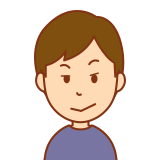
「ブラウザからGmailを開いて使用するとガラケーの電話帳が使えないから不便」
という話もありますが、実は問題なく電話帳のデータが使用できます。
「To:」の宛先を入力するところを選んだ状態で【メニュー】を開きます。
そうすると【呼出】というところがありますよね?
この「呼出」という表現がわかりにくかったんだと思います。
文字入力ができるところではメニューを開くと「呼出」という項目が出ることが多いのですが、この「呼出」は
『本体の中に保存されているデータを呼び出す』
という意味です。
【呼出】を選ぶと電話帳が選べるようになります。
ほかにも、
- 発信履歴
- 着信履歴
- お気に入り
- プロフィール
- 定型文
- メモ帳
のデータを呼び出して入力することができます。
今回はメールの宛先ですから、電話帳から目当ての人を見つけてメールアドレスを選べば、Gmailの「To:」に入力されますよ。
あとは件名と本文を入力して送信するだけです。
データ通信量はサイト読み込み分まで使用するのでアプリでメール送信するよりも多くなります。
ガラケーでGmailの新着通知を出す方法(力業)
ガラケーでGmailの送受信ですが、PCメールが使えなくなりましたので、ブラウザでGmailサイトにいって使用する方法となりました。
そのためサイトに行かないと新着メールが来ているかどうかわかりません。
これでは不便ですよね。
そこでガラケーでもGmailの新着通知を出す方法(力業)をご紹介しますね!
散々言ってきたガラケーの【PCメール】を使って15分毎に自動更新で確認させます。
その【PCメール】はガラケーのメニューを開いて【電話・メール】を開くとあります。
Gmailの新着通知を無理やり出す方法ですが、簡単に説明しますと、
- GmailのメールをYahooメールかoutlookメールにメールを転送する。
- そのYahooメールかoutlookメールのアカウントを【PCメール】に登録する
- 同期頻度を15分毎に設定する
という手順になります。
詳しくはこちらのページに書いてあります。↓
povoをガラケーで使うとEメールが使えない!?実は使えますよ!Gmailは力業(笑)[写真あり解説] | ガラホ+ケータイ ファン (toku-mo.com)
2023年現在のところガラケーのPCメールにはYahooメールとoutlookメールのアカウントは問題なく登録することができます。
もちろん送受信もばっちりですよ!
またどちらのアカウントもフリーメールですから登録無料です。
また複数アカウントも持てますので、現在お持ちのアカウントのほかにGmailのガラケーへの通知用の転送アカウントを別に新たに登録しても大丈夫です。
PCメールの登録方法
PCメールの登録方法は簡単で、Yahooメールとoutlookメールの場合はメールアドレスとパスワードを入力してログインできれば細かい設定は自動でしてくれます。
PCメールを開くと「メールアドレス」を聞かれますので、登録したいYahooメールかoutlookメールのアドレスを入力してください。
そのあとで「パスワード(Yahooメールかoutlookメールのもの)」を入力するとログインをします。
無事ログインができれば受信ボックスが表示されますよ。
メールを送りたいときは、メニューを押して新規作成を選べばメール作成画面になります。
これがそのままGmailで使えればかなり快適だったんですが・・・セキュリティのためだったらしかたないですよね。
まとめ
ガラケー・ガラホでGmailが使えないというのはちょっと間違った情報です。
Gmailアプリはインストールできないので、アプリが使えないというのは本当ですが、Gmailなどのフリーメールはブラウザのページで送受信ができるものなので、ガラケーのブラウザからも使うことができます。
一応いまのところはガラケーの画面に合わせた表示もしてくれるので小さい画面で使いにくい(スマホに比べれば)ということはありますが十分に使用できます。
本当は京セラ製のガラケー・ガラホならば【PCメール】という機能があったのでGmailを登録できればもっと快適に使用できたのですが、残念ながら2022年からGmailのセキュリティ強化のために使えなくなりました。
なので、Gmailの新着通知を受けるためには、Yahooメールかoutlookメールに転送して、それを【PCメール】で15分毎の自動更新で確認させて通知を出すという力業を使うほかありません。
自動更新の周期は、
- 15分毎
- 30分毎
- 1時間ごと
と3種類から選ぶことができます。
ご自身のニーズに合った周期で更新するとよいですね。
というのも自動更新の時には自動でYahooメールやoutlookメールのサーバーと通信していますので、データ通信量とバッテリーを使用します。
15分毎に設定するとそれだけ通信をしますので電池の減りが早くなります。
それが注意点ですね。
転送通知法(力業)の設定方法は↓のページで詳しく解説しています。
povoをガラケーで使うとEメールが使えない!?実は使えますよ!Gmailは力業(笑)[写真あり解説] | ガラホ+ケータイ ファン (toku-mo.com)
普段使うEメールアドレスがGmailではなくYahooメールかoutlookメールの場合は、そのままガラケーの【PCメール】に登録すると快適に利用できますからおすすめですよ!
デジタル疲労からの解放:ガラケーへの切り替えがもたらす新しい自由 | ガラホ+ケータイ ファン (toku-mo.com)
ガラケーを使う若者が増えている!?:若者たちのデジタルデトックスとミニマリズムの選択 | ガラホ+ケータイ ファン (toku-mo.com)
【2023】ガラケーでフリーメールが使える!PCメールの使い方【写真あり解説】 | ガラホ+ケータイ ファン (toku-mo.com)
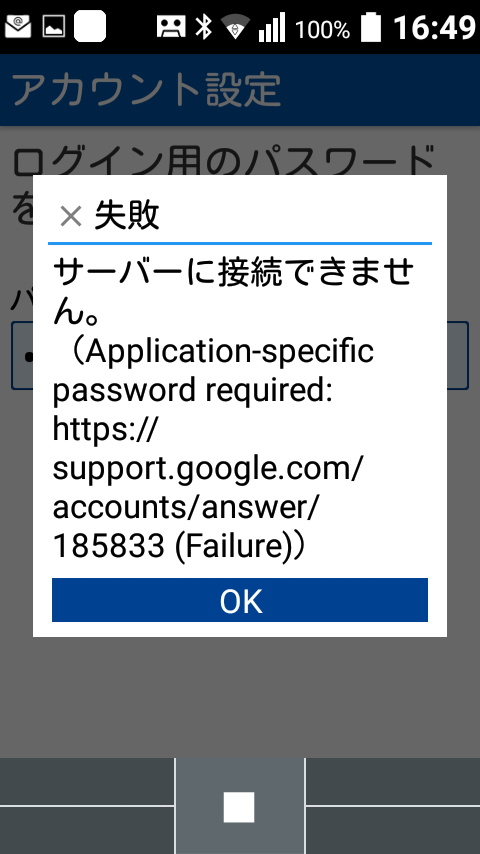
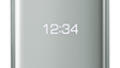



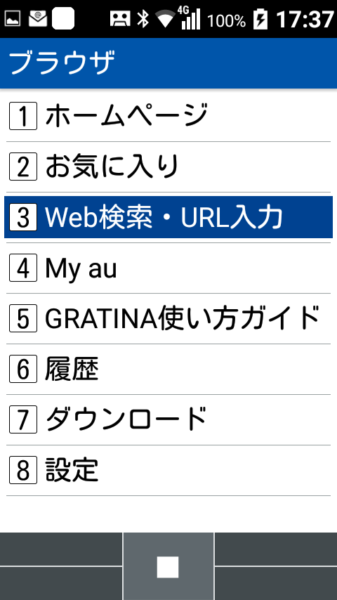
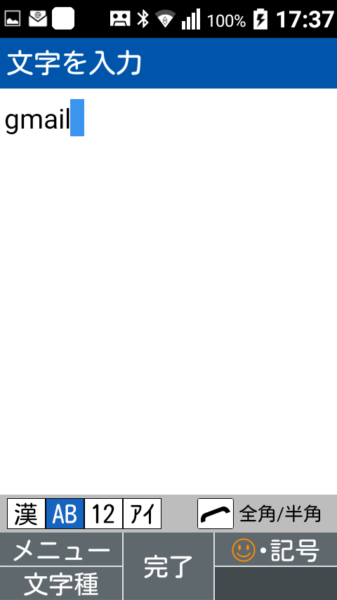
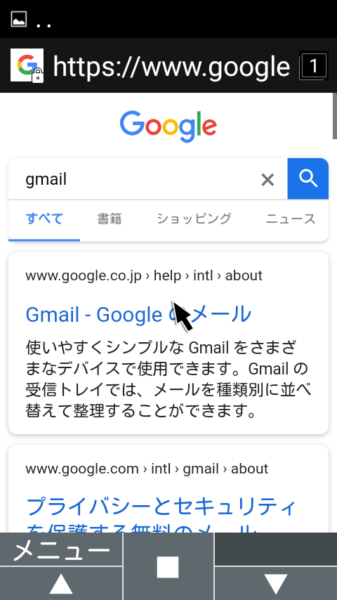
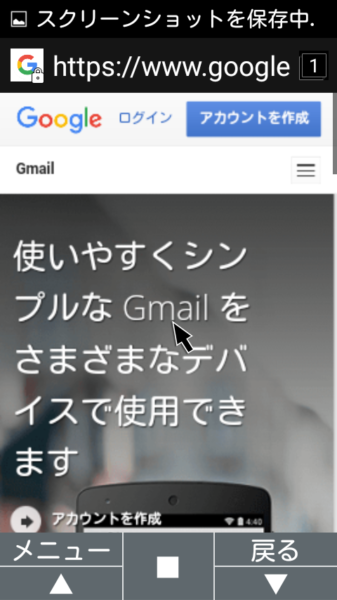
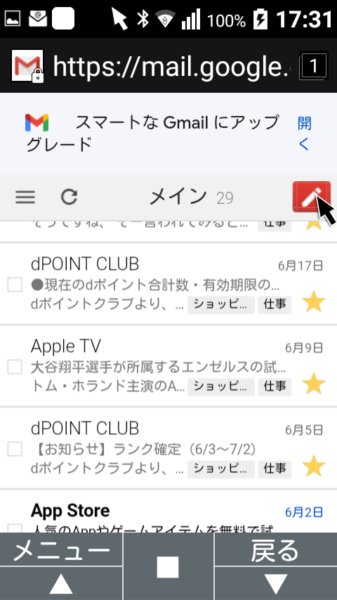
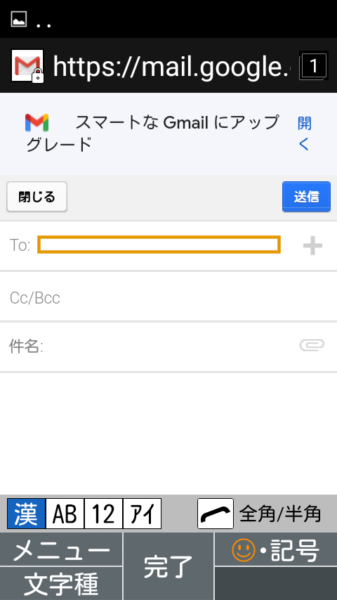

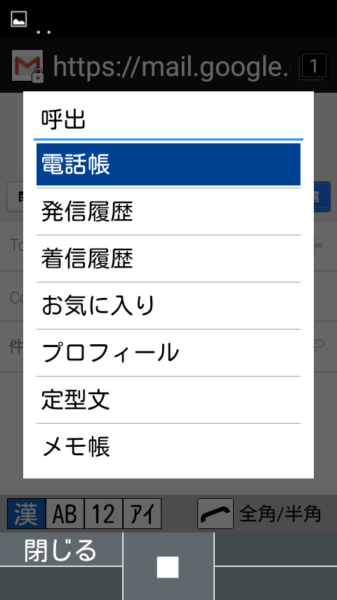
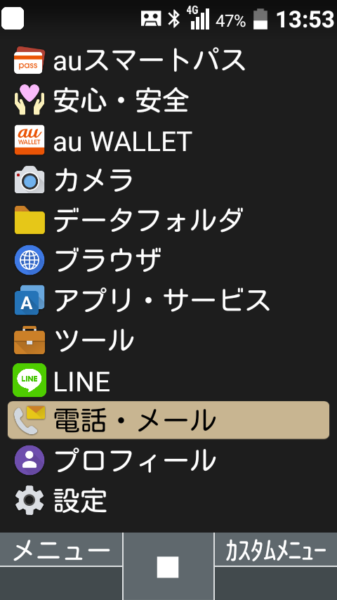
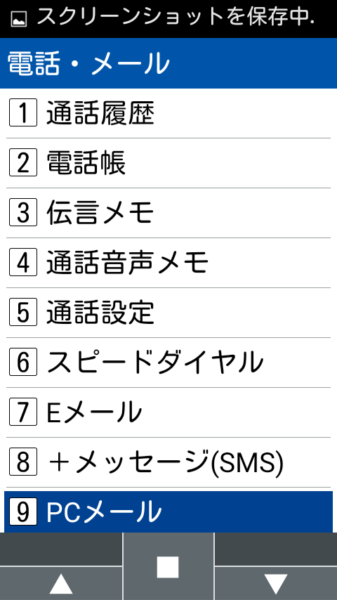
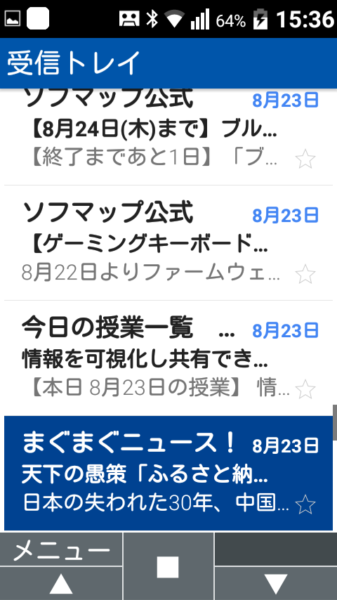
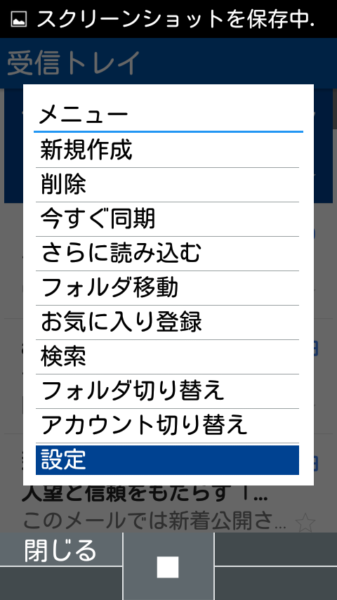


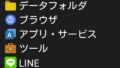
コメント